 cocos2d-x 액션1
●액션- 많은 액션은 By와 To로 나뉘는데 By는 지정한 값만큼 변하는 것이고, To는 지정한 값으로 변하는 것이다.- 위치관련 - CCMoveBy, CCMoveTo, CCJumpBy, CCJumpTo, CCBezierBy, CCBezierTo, CCPlace- 크기관련 - CCScaleBy, CCScaleTo- 회전관련 - CCRotateBy, CCRotateTo- 가시성 - CCShow, CCHide, CCBlink, CCToggleVisibility- 투명도 - CCFadeIn, CCFadeOut, CCFadeTo- 색관련 - CCTintBy, CCTintTo ●액션 기본 예제 - HelloWorldScene.cpp의 doAction함수안에 여러가지 액션 함수를 넣어 액션 예제를 확인한다. - H..
2013. 5. 28.
cocos2d-x 액션1
●액션- 많은 액션은 By와 To로 나뉘는데 By는 지정한 값만큼 변하는 것이고, To는 지정한 값으로 변하는 것이다.- 위치관련 - CCMoveBy, CCMoveTo, CCJumpBy, CCJumpTo, CCBezierBy, CCBezierTo, CCPlace- 크기관련 - CCScaleBy, CCScaleTo- 회전관련 - CCRotateBy, CCRotateTo- 가시성 - CCShow, CCHide, CCBlink, CCToggleVisibility- 투명도 - CCFadeIn, CCFadeOut, CCFadeTo- 색관련 - CCTintBy, CCTintTo ●액션 기본 예제 - HelloWorldScene.cpp의 doAction함수안에 여러가지 액션 함수를 넣어 액션 예제를 확인한다. - H..
2013. 5. 28.
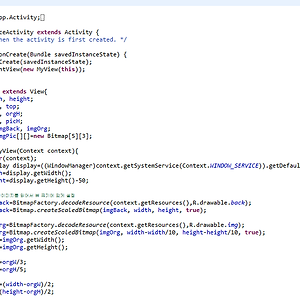 안드로이드 비트맵 그림 자르기(slice)
●그림 자르기 - Bitmap.createBitmap()는 사진에서 필요한 부분만 새로운 비트맵으로 만든다. - Bitmap.createBitmap( Bitmap source, int x, int y, int width, int height ) ●이미지 확대, 축소 - Btimap.createScaledBitmap(그림파일, 너비, 높이, true) - imgBack = BitmapFactory.decodeResource(context.getResources(), R.drawable.back); //이미지 불러오기 imgBack = Bitmap.createScaledBitmap(imgBack, width, height, true); //해당 이미지를 width,height만큼 늘려서 imgBack에 저장..
2012. 6. 22.
안드로이드 비트맵 그림 자르기(slice)
●그림 자르기 - Bitmap.createBitmap()는 사진에서 필요한 부분만 새로운 비트맵으로 만든다. - Bitmap.createBitmap( Bitmap source, int x, int y, int width, int height ) ●이미지 확대, 축소 - Btimap.createScaledBitmap(그림파일, 너비, 높이, true) - imgBack = BitmapFactory.decodeResource(context.getResources(), R.drawable.back); //이미지 불러오기 imgBack = Bitmap.createScaledBitmap(imgBack, width, height, true); //해당 이미지를 width,height만큼 늘려서 imgBack에 저장..
2012. 6. 22.